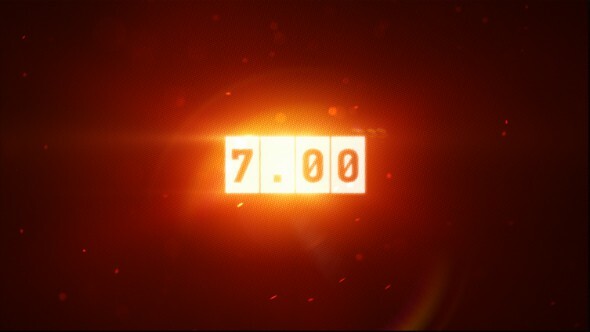- Jei žaidėte „Dota 2“ ir jūsų FPS sumažėjo, viena iš priežasčių gali būti tai, kad jūsų tvarkyklės yra pasenusios.
- Pabandykite naudoti specialų įrankį, kurį rekomenduojame mūsų vadove, norėdami nuskaityti savo sistemą ir pateikti reikiamus naujinius.
- Probleminis veiksnys yra „Steam“ programa, o vienas iš jų yra pakeisti tam tikrus vaizdo įrašo nustatymus.
- Jei FPS nukrenta ant „Dota 2“, tada dar vienas sprendimas yra patikrinti talpyklos vientisumą.

Ši programinė įranga ištaisys įprastas kompiuterio klaidas, apsaugos jus nuo failų praradimo, kenkėjiškų programų, aparatinės įrangos gedimų ir optimizuos jūsų kompiuterį, kad jis būtų maksimaliai efektyvus. Išspręskite kompiuterio problemas ir pašalinkite virusus dabar atlikdami 3 paprastus veiksmus:
- Atsisiųskite „Restoro“ kompiuterio taisymo įrankį pateikiamas kartu su patentuotomis technologijomis (galima įsigyti patentą čia).
- Spustelėkite Paleiskite nuskaitymą rasti „Windows“ problemų, kurios gali sukelti kompiuterio problemų.
- Spustelėkite Taisyti viską išspręsti problemas, turinčias įtakos jūsų kompiuterio saugumui ir našumui
- „Restoro“ atsisiuntė 0 skaitytojų šį mėnesį.
Dota 2 yra labai priklausomas žaidimas, tačiau kartais žaidimų patirtį įtakoja įvairios problemos.
Šiame straipsnyje daugiausia dėmesio skirsime FPS (kadrų per sekundę arba kadrų dažnis ) problemas ir išvardykite keletą greitų problemų, kurias galite naudoti, kad jas išspręstumėte ir pagerintumėte „Dota 2“ našumą.
Šie sprendimai tinka mikro mikčiojimams, mažoms FPS problemoms ir grafiniams nesklandumams, kurie atsiranda ypač žaidžiant kompiuteriu.
Kaip išspręsti „Dota 2 FPS“ problemas?
1. Patikrinkite, ar tvarkyklėse nėra naujinių
1.1. Atnaujinkite rankiniu būdu
-
Pasiekite užduočių juostą, įterpkite tekstą įrenginių tvarkyklė, pasirinkite Įrenginių tvarkytuvė. Spustelėkite įrenginį, kurį norite atnaujinti.

- Pasirinkite Automatiškai ieškokite atnaujintos tvarkyklės programinės įrangos.
- Spustelėkite Atnaujinti tvarkyklę.
- Jei „Windows“ neranda naujinių, turite apsilankyti oficialioje gamintojo svetainėje ir iš ten atsisiųsti naujus failus.
Neautomatinis „Windows 10“ sistemos atnaujinimas yra efektyvus sprendimas, kad jūsų įrenginys vėl veiktų sklandžiai ir taip pat ištaisytų tam tikras klaidas, pavyzdžiui, tas, su kuria susiduriate „Dota“.
1.2. Naudokite išplėstinį įrankį
Puikus „Dota FPS“ problemos sprendimas yra profesionalus įrankis, galintis nuskaityti jūsų kompiuterį pasenusiam vairuotojai ir pateikti išsamią ataskaitą apie kiekvieną rastą klausimą.
 Jūsų GPU ir procesorius yra nepaprastai svarbūs žaidžiant ar vykdant bet kokio kito tipo specialią programą, kuri išbando jūsų kompiuterio aparatinę įrangą.Norėdami, kad jūsų kompiuteris būtų paruoštas bet kokiems naujiems žaidimams ar dideliam krūviui, būtinai naudokite automatinį tvarkyklės asistentą, kuris visada atnaujins jūsų tvarkyklių versijas.Be to, specializuota programinė įranga taip pat užtikrina, kad tvarkyklės diegimo procesą būtų lengva pradėti, užtikrinant lengvą protą. Viena iš tokių programinės įrangos yra galinga ir universali „DriverFix“.Norėdami saugiai atnaujinti tvarkykles, atlikite šiuos paprastus veiksmus:
Jūsų GPU ir procesorius yra nepaprastai svarbūs žaidžiant ar vykdant bet kokio kito tipo specialią programą, kuri išbando jūsų kompiuterio aparatinę įrangą.Norėdami, kad jūsų kompiuteris būtų paruoštas bet kokiems naujiems žaidimams ar dideliam krūviui, būtinai naudokite automatinį tvarkyklės asistentą, kuris visada atnaujins jūsų tvarkyklių versijas.Be to, specializuota programinė įranga taip pat užtikrina, kad tvarkyklės diegimo procesą būtų lengva pradėti, užtikrinant lengvą protą. Viena iš tokių programinės įrangos yra galinga ir universali „DriverFix“.Norėdami saugiai atnaujinti tvarkykles, atlikite šiuos paprastus veiksmus:
- Atsisiųskite ir įdiekite „DriverFix“.
- Paleiskite programinę įrangą.
- Palaukite, kol naujai įdiegta programa aptiks visus sugedusius jūsų kompiuterio tvarkykles.
- Jums bus pateiktas visų tvarkyklių, turinčių problemų, sąrašas ir galėsite pasirinkti tuos, kuriuos norite išspręsti.
- Palaukite, kol bus baigtas tvarkyklės atsisiuntimo ir taisymo procesas.
- Perkrauti kad pakeitimai įsigaliotų.

„DriverFix“
Neleiskite, kad blogas tvarkyklė trukdytų jūsų žaidimams ir įdiegtai programinei įrangai. Naudokitės „DriverFix“ šiandien ir paleiskite juos be jokių problemų.
Apsilankykite svetainėje
Atsakomybės apribojimas: norint atlikti tam tikrus veiksmus, šią programą reikia atnaujinti iš nemokamos versijos.
2. Ištaisykite „Dota 2“ ribotą FPS
Išjunkite „Xbox“ programą sistemoje „Windows“.

- Tipas „PowerShell“ir Bėk kaip administratorius.
- Vykdykite komandą „Get-AppxPackage“ Pasirinkite Pavadinimas, PackageFullname kad būtų rodomos visos jūsų kompiuteryje įdiegtos programos.
- Raskite du „Xbox“ paketus: „Microsoft“. „XboxLIVEGames“ ir „Microsoft“. „XboxApp“.
- Nukopijuokite abiejų paketų PackageFullname.
- Tipas Pašalinti „AppXPackage“ ir pridėkite pirmosios programos „PackageFullname“, tada paspauskite Įveskite ir darykite tą patį antrai programai.
- Perkraukite iš naujo ir „Xbox“ integracija bus istorija.
Išjungus tam tikras nesuderinamas programas „Windows 10“, pvz., „Xbox“ programoje, jūsų įrenginyje FPS gali būti 60.
Išjunkite „Vsync“ iš savo GPU tvarkyklės:
- Nustatykite FPS_max konsolėje į 120.
- Išjunkite „VSync“.
- Patikrink savo autoexec / config dėl mat_vsync 1, pakeiskite vertę į 0.
- Išjungti „Vsync“ visiškai iš GPU tvarkyklės skydelio, jis pakeičia žaidimo nustatymus.
„Xbox“ programos išjungimas sistemoje „Windows“ ir „Vsync“ išjungimas iš GPU tvarkyklės yra du naudingi veiksmai, kurie gali padėti išspręsti „Dota 2“ apribotą FPS klaidą.
3. Pataisykite „Dota 2“ mikro mikščius

- Eiti į Nustatymai, pasirinkite Atnaujinimas ir sauga, tada spustelėkite Windows Defender.
- Pagal Išimtys, pasirinkite Pridėti išskyrimą, spustelėkite Papildyti mygtuką.
- Eikite į procesą, kurį norite pašalinti, ir pasirinkite Išskirkite šį failą.
- Eikite į „Steam“ nustatymus, tada spustelėkite Sąskaita, pasirinkite NĖRA beta versijos dalyvavimo, jei norite išjungti „Steam Beta“ dalyvavimą. Jei „Workshop“ naujinimas užstrigo atsisiunčiant „Steam“ puslapius, turite iš naujo įdiegti „Steam“.
- Patikrink Užduočių tvarkytojas ir išjunkite visus jums nereikalingus procesus.
- Patikrinkite, ar nėra kenkėjiškų programų.
Jei norite atsikratyti tų nemalonių „Steam“ registravimo problemų, turite pašalinti „Steam“ aplanką iš „Windows Defender“.
Norėdami sužinoti galimas klaidas, atlikite sistemos nuskaitymą

Atsisiųskite „Restoro“
Kompiuterio taisymo įrankis

Spustelėkite Paleiskite nuskaitymą rasti „Windows“ problemų.

Spustelėkite Taisyti viską išspręsti patentuotų technologijų problemas.
Paleiskite kompiuterio nuskaitymą naudodami „Restoro“ taisymo įrankį, kad rastumėte klaidų, sukeliančių saugumo problemas ir sulėtėjimą. Baigus nuskaityti, taisymo procesas sugadintus failus pakeis naujais „Windows“ failais ir komponentais.
Šį veiksmą galite lengvai atlikti atidarydami meniu Nustatymai ir atlikdami šiame vadove nurodytus veiksmus. Šis metodas turėtų užtikrinti, kad turite sklandi Dota patirtis.
4. Ištaisykite „Dota 2“ žemą FPS pataikę į ALT-TAB

Norėdami išspręsti DOTA 2 žemos FPS problemą, turite nustatyti variklio_nėra_fokusuoti_miega 0 tavo autoexec / konsolė. Tai padarę, jūs būsite vienu žingsniu arčiau, kad galėtumėte mėgautis žaidimu optimaliu pajėgumu.
Atlikę šį veiksmą, turite pereiti prie langų be sienų, kad sumažintumėte FPS tuo atveju, jei esate paleisti žaidimą lėtesniu kompiuteriu. Iš naujo paleiskite „Dota“ ir patikrinkite, ar viskas veikia tinkamai.
5. „Fix Dota 2“ nebus pradėtas nuo „Steam“

- Eiti į SteamSteamAppscommondota 2 betagamebinwin64win32 ir tada paleiskite dota2.exe.
- Žaidimas bus pradėtas, bet neužmegs jokio ryšio su „Steam“ tinklu.
- Pakeiskite visus vaizdo įrašo nustatymus į žemiausią ir nustatykite langų režimą.
- Iš naujo paleiskite „Dota 2“ iš „Steam“ kliento, pakeiskite nustatymus į įprastus.
Vartotojai pranešė, kad jiems kyla problemų pradedant „Dota“ iš „Steam“. Norint tai išspręsti, būtina pradėti žaidimą ir modifikuoti vaizdo įrašą parametrus. Vykdykite aukščiau pateiktus pasiūlymus ir turėtumėte išspręsti problemą.
6. Ištaisykite „Dota 2“ gedimus, tekstūros problemas ir trikdžius

- Jei reikia, perjunkite į vieno rodymo režimą, tada eikite į „Dota 2“ konfigūracijos failą („SteamSteamAppscommondota 2 betagamedotacfg“), Ištrinti video.txt.
- Išjunkite nod3d9ex komandą
- Įsitikinkite, kad naudojate „Dota 2“ ir „Steam as“ administratorius.
- Išjungti „VSync“.
- Patikrinkite ir atnaujinkite tinklo tvarkyklę.
- Pašalinkite bet kokią patobulinimo programinę įrangą.
- Jei naudojate kelias vaizdo plokštės konfigūracijas, įsitikinkite, kad naudojatės Dota 2 galingesniame GPU.
Jei norite išspręsti problemą, dėl kurios sumažėja „Dota 2“ FPS, turite patikrinti „Dota 2“ žaidimo talpyklos vientisumą.
Norėdami tai padaryti, turite pradėti nuo vieno ekrano režimo ir atidžiai atlikti mūsų pateiktus veiksmus.
7. Ištaisykite „Dota 2“ žemą FPS

- Nepamirškite iš naujo paleisti „Dota 2“ po kiekvienų rungtynių, kad atkurtumėte žaidimo atmintį.
- Išjunkite nereikalingus foninius procesus, kad „Steam“ ir „Dota2“ galėtų geriau pasiekti jūsų kompiuterio išteklius.
- Jei naudojate aukščiausios klasės „Nvidia“ GPU, atidarykite „NVIDIA Control Panel“, eikite į Tvarkyti 3D nustatymus puslapį, sąraše pridėkite „Dota 2“ kaip programą.
- Jei naudojate AMD procesorius, Išjunk „Turbo Core“ valdymas. Atsisiųskite „AMD OverDrive“, eikite į skirtuką „Laikrodis / įtampa“, panaikinkite žymėjimą Įgalinti pagrindinį valdymą. Atlikite tai rankiniu būdu po kiekvieno kompiuterio paleidimo.
- Žemos klasės kompiuteriuose išjunkite Adobe Flash player procesas vyksta fone.
- Išjunk Garų perdanga.
- „Steam“ paleiskite žaidimą tikruoju viso ekrano režimu.
- Nustatykite kuo žemesnius grafikos nustatymus.
- Sumažinkite skiriamąją gebą kaip laikiną sprendimą.
- Atidarykite aplanką video.txt (… „SteamAppscommondota 2 betagamedotacfg“). Pakeiskite visus toliau pateiktus nustatymus nustatymas.naujančios sienos iki 0 (nulis), siekiant pagerinti vaizdo kokybės sąnaudas. Nepamirškite sukurti atsarginės kopijos failo prieš tai atlikdami.
- Grąžinkite ankstesnius GPU tvarkykles.
- Iš naujo įdiekite GPU tvarkykles arba atnaujinkite jas.
- Iš naujo įdiekite „Dota 2“. Prieš iš naujo įdiegdami žaidimą, panaikinkite visų atsisiųstų DLC žymėjimą.
- Atsisiųskite ir įdiekite „CCleaner“. Šis įrankis tikrina jūsų registrą, valo nenaudojamus failus ir optimizuoja jūsų kompiuterį.
Jei jums įdomu, kaip išspręsti FPS kritimo problemą „Dota 2“, kitas būdas yra išjungti nereikalingą programinę įrangą ir pabandyti paleisti žaidimas viso ekrano režimu „Steam“.
Taikykite šį metodą, kurį daugelis vartotojų patvirtino kaip realią pagalbą, kai FPS nukrito į „Dota 2“.
Tai pasakę, galime užbaigti šį straipsnį. Jei turite klausimų ar pasiūlymų, kaip pagerinti FPS „Dota 2“, nedvejodami praneškite mums toliau pateiktame komentarų skyriuje.
 Vis dar kyla problemų?Ištaisykite juos naudodami šį įrankį:
Vis dar kyla problemų?Ištaisykite juos naudodami šį įrankį:
- Atsisiųskite šį kompiuterio taisymo įrankį įvertintas puikiai „TrustPilot.com“ (atsisiuntimas prasideda šiame puslapyje).
- Spustelėkite Paleiskite nuskaitymą rasti „Windows“ problemų, kurios gali sukelti kompiuterio problemų.
- Spustelėkite Taisyti viską išspręsti patentuotų technologijų problemas (Išskirtinė nuolaida mūsų skaitytojams).
„Restoro“ atsisiuntė 0 skaitytojų šį mėnesį.
Dažnai užduodami klausimai
Puikus sprendimas šiuo atveju yra naudoti specializuotą įrankį, pvz., „DriverFix“, kuris gali atsisiųsti naujausius atnaujinimus. Pažiūrėkite, kokius dar sprendimus mes paruošėme straipsnis, kuriame pateikiami visi „DoTA 2 FPS“ problemų taisymai.
Puikus būdas tai padaryti - sumažinti raišką. Pažiūrėkite, kokių dar variantų galite pasinaudoti straipsnis, kuriame analizuojama, kaip padidinti FPS nešiojamame kompiuteryje sistemoje „Windows 10“.
Yra tam tikrų nenaudojamų programų, kurios gali trukdyti žaidimui, todėl turėtumėte jas uždaryti. Peržiūrėkite kitas alternatyvas „Legends of Legends FPS“ lašas „Windows 10“.
„DoTA 2“ gali veikti daugumoje asmeninių kompiuterių ir nešiojamųjų kompiuterių, tačiau, jei norite jį padaryti sklandesnį, šis vadovas dėl FPS didinimo „DoTA 2“ gali padėti jums gauti sviestą sklandžiai. Norėdami rasti dar daugiau sprendimų, mes turime vadovą gerinti FPS visuose žaidimuose naudojant nešiojamąjį kompiuterį.